最高の無料オンラインキーボードテスターとチェッカーツール
PCキーボードのどのキーが正常に機能し、どのキーが機能しないかを判断することはそれほど難しくありません。多くの無料のアプリケーションは、わずか数秒でキーボード(Keyboard)の状態をテストするのに役立ちます。キーボードチェッカー(Keyboard Checker)とキーボードテスター(Keyboard Tester)は、キーボードの状態をチェックする2つのオンラインキーボードテスターです。
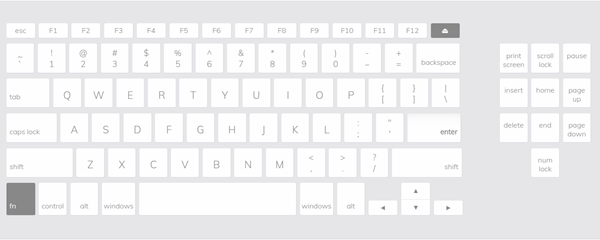
最高の無料キーボードテスター
心を叫んだり衝動的な決断をしたりする前に、キーボードが本当に壊れているのか、それとも単に機能がいじって大変な時間を与えているのかを確認できます。キーボードチェッカー(Keyboard Checker)のWebサイトでは、次のことができます。
- 通常のキーをテストする
- 特別なキーをテストする
- 最後に押されたキーを表示
キーボードテストを実践することで、不必要な購入を防ぐだけでなく、コンピューターの仕組みに隠された本当の問題を見つけることができます。
1]通常のキーをテストします
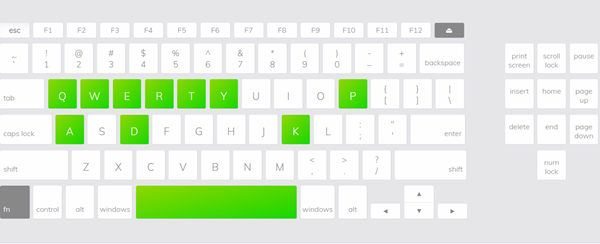
通常のキーをテストするには、キーボードのキーを押すだけです。正常に機能している場合は、上のスクリーンショットに示すように、キーの色が緑色に変わります。
2]特別なキーをテストします

オンラインキーボード(Online Keyboard)チェッカーは、「テンキー(Numpad)」キーなどの特殊キーをテストすることもできます。「テンキーをHide Numpad/Show Numpad」スイッチを切り替えるだけです。

通常のキーと同様に、テンキー(Numpad Keys)が機能している場合は緑色に変わります。
3]最後に押されたキーを表示する

キーの機能を表示するだけでなく、ツールは最後に押されたキーも表示します。「ファンクション(Function)」キーや「prtsc 」などの灰色(Grey)で表示されるキーはテストできないことに注意してください。
キーボードチェッカー(Keyboard Checker)は、ブランドに関係なく、すべてのラップトップでキーボードテストを行います。また、F1キーとF12(F12)キーがまだ機能しているかどうかを知りたい場合は、非常に便利です。ドキュメントやファイルに入力できないため、これを見つけるのは難しい場合があります。
また、良い部分は、キーボード(Keyboard)テストがシステムに容易に適応することです。したがって、Windows 10キーボード(Keyboard)とMacキーボード(Mac Keyboard)のどちらを使用しているかは関係ありませんが、どのような場合でも問題なく動作します。
86個のキーすべてをテストできますが、Shiftキー、Controlキー、Altキー、Commandキー、(Shift, Control, Alt, Command)またはWindowsキーの左右に違いはありません。
KeyboardChecker.comにアクセスして、無料のアプリケーションをテストしてください。
KeyboardTester.comは、キーボードをテストするためのもう1つの同様のオンラインツールです。このサイトでは、モノフォニックキーサウンドエクスペリエンス(Monophonic Key Sound Experience)も提供しています。
今すぐ読む(Now read):Windows10でキーボード設定をデフォルトにリセットする方法。(reset Keyboard settings to default)
Related posts
Best Windows 11/10のための無料Keyboard Tester software
あなたのPCのためのBest Wireless Mouse and Wireless Keyboard
Best Windows 10のためのKeyboard and Mouse Locker software
2020年に試す10 Best Android Keyboard Apps
Android 10 Best GIF Keyboard Apps
keytweak:Reassign Windows 10のキーボードキーを再定義します
Remote Desktopを使用したリモートコンピュータのPerform CTRL+ALT+DEL
Windows 10にGlobal Hotkeys listを表示する方法
Error 0211:Keyboard Windows 10コンピューターで見つかりません
MicrosoftTeamsに最適な13のキーボードショートカット
PCでMouseを押して、Mouseをクリックします
Dismiss Windows 10 Notifications Keyboard shortcutを即座に使用します
KeyboardシャットダウンまたはLock Windows 10コンピュータのショートカット
iPad Air および iPad Pro 用の最高の Magic キーボード ショートカット
Keyboardを清掃し、細菌やウイルスを解放する方法
Keyboard Key Stuck; Computerが連続して同じ文字を入力し続けます
Best MD5 Hash Checker Tools for Windows 10
Windows 10でスローkeyboard responseを修復する方法
Windows 10のCaps Lock、Num Lock、Scroll Lock warningを有効にします
BacklitキーボードがWindows 10で動作していません
